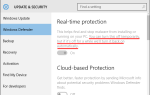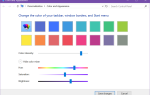Антивирусное программное обеспечение важно для Windows, но оно может замедлить работу компьютера. Сканирование при доступе, которое защищает вас от вредоносных программ
Антивирусное программное обеспечение важно для Windows, но оно может замедлить работу компьютера. Сканирование при доступе, которое защищает вас от вредоносных программ
означает, что ваш антивирус должен проверять каждый файл, к которому вы обращаетесь, прежде чем он действительно откроется. К счастью, существует множество способов ускорить процесс без потери безопасности.
Тяжелые антивирусные программы могут замедлять работу компьютера, особенно старого компьютера, на котором установлен старый, плохо оптимизированный пакет безопасности. Нортон и Макафи были одними из худших преступников
, но улучшились с последними версиями. Обязательно настройте новейший антивирус — одна из самых важных вещей, которые вы можете сделать.
Настроить исключения
Антивирусные приложения обычно сканируют каждый файл, к которому вы обращаетесь, прежде чем открывать его. Если у вас есть файлы, к которым у вас есть постоянный доступ, например, виртуальные машины
Вы можете исключить их. Ваш антивирус будет игнорировать любые исключенные файлы, что позволяет их открывать без сканирования.
Для большинства файлов исключения не предлагают очень больших ускорений. Однако для больших файлов или большого количества маленьких файлов, особенно часто меняющихся, могут помочь исключения. Если вы исключите каталоги вашей виртуальной машины, вы можете увидеть значительное повышение производительности вашей виртуальной машины.
Обратите внимание, что исключения могут быть потенциально опасными. Если вы исключите весь диск C: \ или исключите все файлы .exe, вы также можете вообще не использовать антивирус. Будьте внимательны к исключениям, которые вы настраиваете. Например, вы не хотите исключать каталог загрузок.
Чтобы настроить исключения для Microsoft Security Essentials в Windows 7 или Защитника Windows в Windows 8
откройте приложение и перейдите на вкладку «Настройки». Вы можете исключить определенные файлы или папки, исключить все файлы с определенным расширением или исключить процессы с определенным именем.
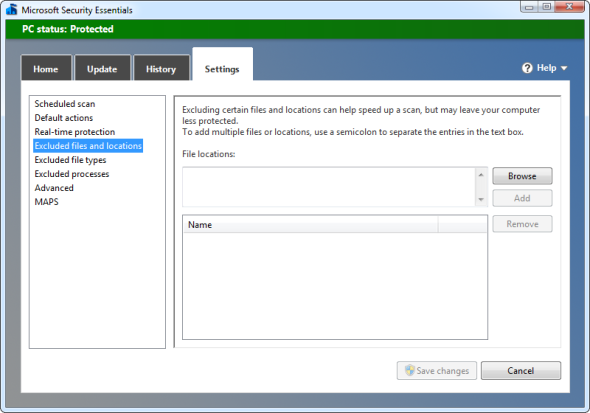
Например, если вы хотите исключить папку вашей виртуальной машины, выберите «Исключенные файлы и расположения», нажмите кнопку «Обзор» и выберите папку вашей виртуальной машины. В любом случае антивирусное приложение не может защитить от вирусов внутри виртуальной машины — оно не может «заглянуть» в виртуальную машину.
Использовать игровой режим
Некоторые антивирусные приложения предлагают переключатель «игрового режима», но это не увеличит вашу производительность так сильно, как вы думаете. «Игровой режим» обычно отключает уведомления
и другие всплывающие окна, чтобы они не мешали вам, пока вы играете в игру
или смотреть фильм
, Вот почему эту функцию также можно назвать «тихим режимом».
Тем не менее, игровой режим имеет некоторые преимущества. Находясь в игровом режиме, антивирусные приложения обычно задерживают запланированные проверки и автоматические обновления.
Некоторые антивирусные приложения могут попытаться автоматически включить игровой режим, когда у вас открыты игры. Например, Bitdefender автоматически включит игровой режим, когда вы играете в игры, которые он распознает, но вы также можете включить его вручную, щелкнув правой кнопкой мыши значок в системном трее Bitdefender.
и выберите Включить игровой режим.
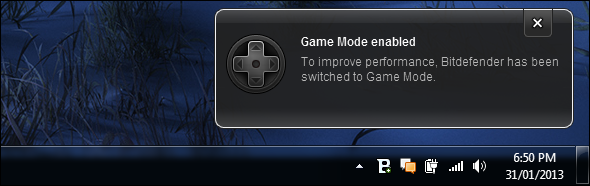
Настройте расписание сканирования
Антивирусные приложения обычно настроены на автоматическое сканирование по расписанию. Эти запланированные проверки могут выполняться во время использования компьютера, что замедляет работу.
Как правило, вы можете выбрать время проверки по расписанию в своем антивирусном приложении. Например, эти параметры вы найдете в разделе «Сканирование по расписанию» на вкладке «Настройки» в Microsoft Security Essentials (или в Защитнике Windows в Windows 8).
По умолчанию Microsoft Security Essentials настроен на быстрое сканирование в воскресенье в 2 часа ночи. Он будет работать только в том случае, если вы не используете свой компьютер, и ограничит использование ЦП во время сканирования, поэтому он не будет сильно тормозить работу , Однако другие антивирусные приложения могут быть не такими внимательными. Проверьте параметры проверки по расписанию в своем антивирусе, чтобы узнать.
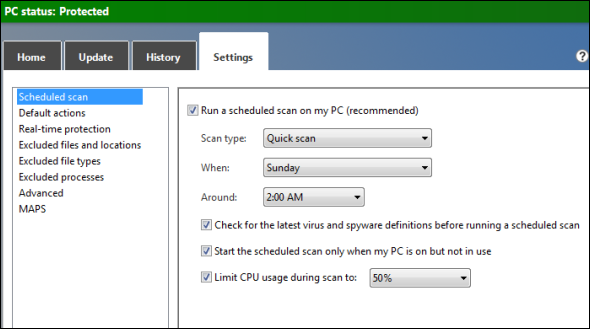
Исключить съемные диски
Некоторые антивирусные приложения автоматически запускают сканирование USB-дисков, CD и DVD, когда вы вставляете их в компьютер. Функция сканирования всего диска может помочь вам идентифицировать диски, на которых есть вредоносное ПО, но также заставляет вас ждать, прежде чем вы сможете использовать диски на полной скорости.
Этот параметр часто находится в том же месте, что и настройки исключений в вашей антивирусной программе. Если вы не видите эти параметры, ваш антивирус может не иметь этой функции (Microsoft Security Essentials не имеет этой функции по умолчанию).
Ваш антивирус по-прежнему будет проверять файлы, которые вы открываете со съемного диска, по мере их доступа. Тем не менее, он не будет сканировать весь диск, когда он вставлен.
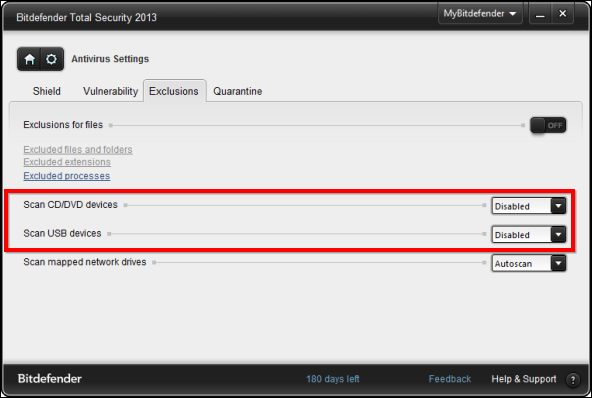
Выберите Настройки сканирования при доступе
Более тяжелые антивирусные приложения могут иметь настройку, определяющую, сколько системных ресурсов использует их программное обеспечение для сканирования по требованию (также известное как в режиме реального времени). Например, в Bitdefender вы можете выбрать агрессивное, нормальное или разрешающее сканирование при доступе. Более агрессивные варианты требуют больше системных ресурсов.
Вы также можете управлять более подробными настройками, например, выбирать, сканировать ли антивирус внутри ZIP-файлов и других архивов.
, Это требует больше системных ресурсов.
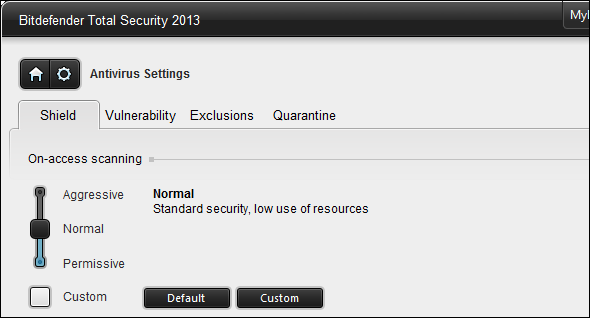
Сосредоточьтесь на системном диске
При выполнении сканирования всей системы вы можете сосредоточиться на сканировании системного диска и менее частом сканировании других дисков. Например, если у вас накопитель на 2 ТБ, заполненный мультимедийными файлами — особенно внешним, для доступа к которому требуется больше времени — вы можете помешать антивирусу выполнять на нем длительные проверки.
Предполагая, что вы не храните программы на дополнительном диске, вам не нужно сканировать его так часто. Если на диск попадает вредоносное ПО, ваш антивирус должен защищать вас, если вы когда-нибудь попытаетесь его открыть.
Ваш системный диск — почти всегда диск C: \ — является наиболее важным местом для сканирования.
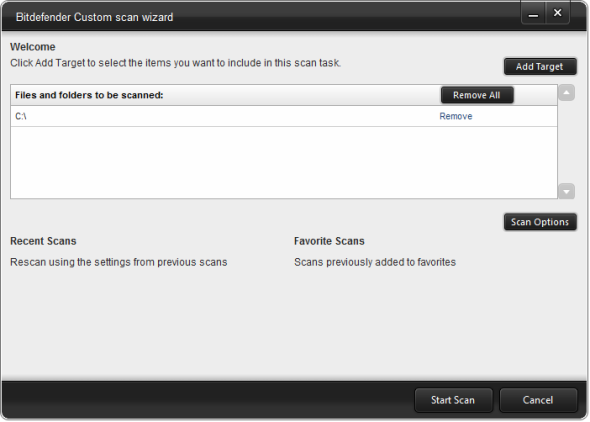
Используйте легкий антивирус
Это самый спорный совет здесь. Поставщики антивирусов постоянно пытаются продать нам более функциональные и универсальные решения. Однако вам не обязательно нужна программа для обеспечения безопасности в Интернете, в которой есть все, кроме кухонной раковины. В комплекты интернет-безопасности часто входят брандмауэры и фишинг
фильтры, но Windows включает в себя брандмауэр и все современные браузеры (даже Internet Explorer
) включают свои фишинговые фильтры.
Если ваш антивирус отягощает ваш компьютер, вам следует подумать о том, чтобы найти более легкое и быстрое решение. Я давно любил бесплатную Microsoft Security Essentials — доступную для Windows 7 и включенную в Windows 8. Она не делает все, не замедляет работу вашей системы и не пытается продать вас за платный антивирус товар. Однако в последнее время Microsoft Security Essentials в некоторых тестах антивируса немного пострадала, и Мэтт рекомендовал использовать другой антивирусный продукт вместо Microsoft Security Essentials.
, С другой стороны, результаты реальных испытаний Microsoft Security Essentials были довольно хорошими.
В любом случае, я все еще использую — и люблю — Microsoft Security Essentials (Защитник Windows в Windows 8). Ваш пробег может отличаться, и это нормально.
Вы также можете отключить сканирование по требованию (также известное как сканирование в режиме реального времени) и вручную проверять файлы при их загрузке. Однако мы не рекомендуем этого. Это не поможет защитить вас от вредоносных программ, которые поступают через уязвимости в системе безопасности, такие как дыры в безопасности в Java.
и недостатки в других плагинах браузера, таких как Flash
, Лучше безопасно, чем потом сожалеть — особенно потому, что хорошо настроенный, быстрый антивирус не будет заметно замедлять работу вашего ПК.
Какие другие советы вы должны настроить антивирус, чтобы он не замедлял работу вашего компьютера, не отказываясь от безопасности? Оставьте комментарий и поделитесь им!


![3 бесплатных медиапроигрывателя, поддерживающих ускорение графического процессора [Windows]](https://helpexe.ru/wp-content/cache/thumb/11/dcb4122b7c47411_150x95.jpg)